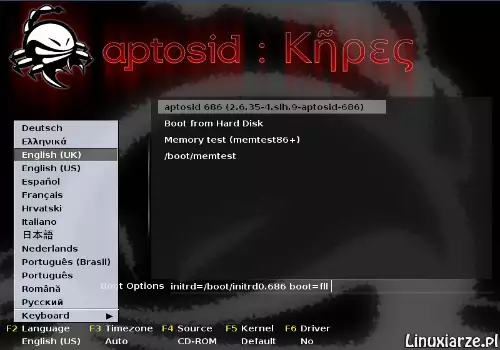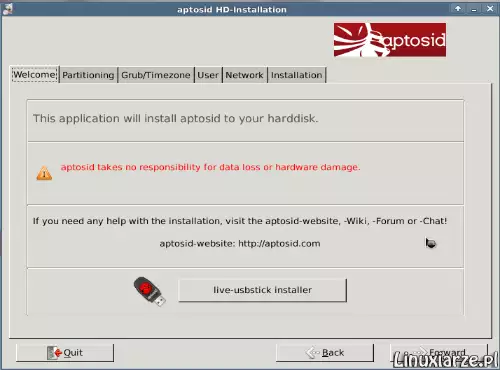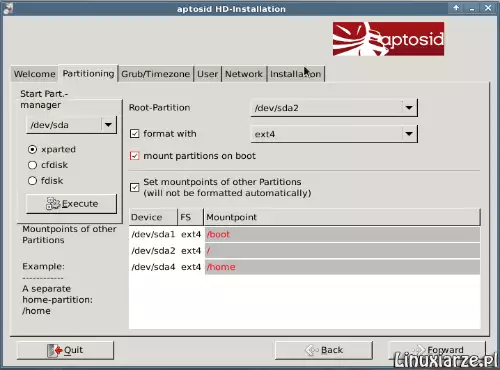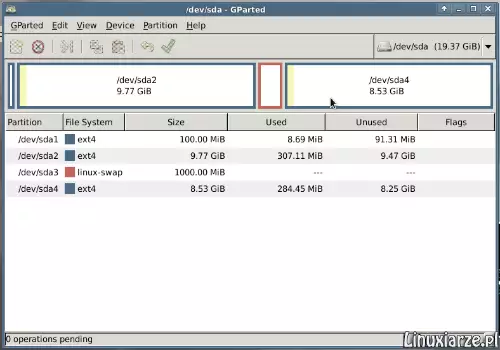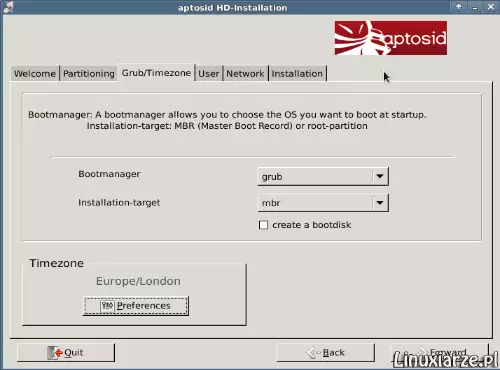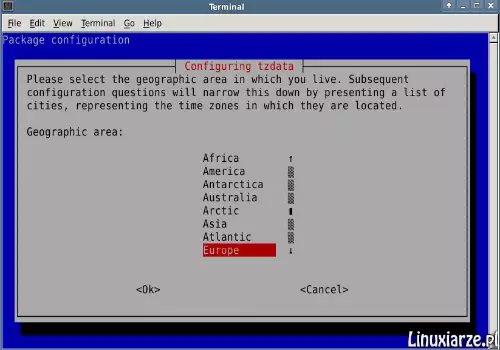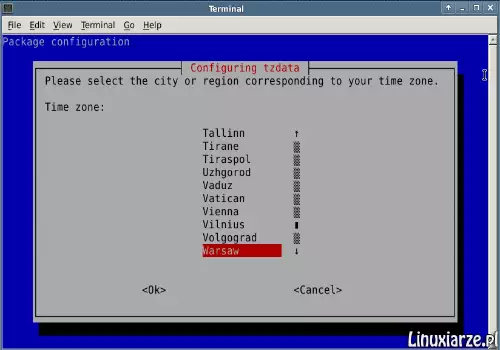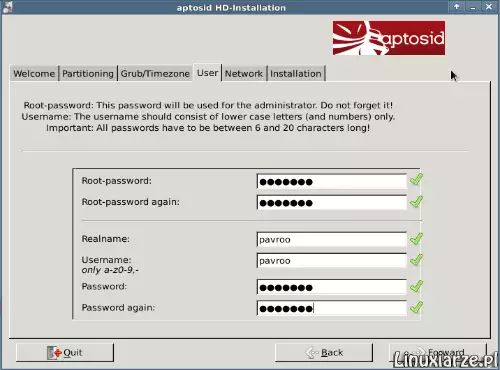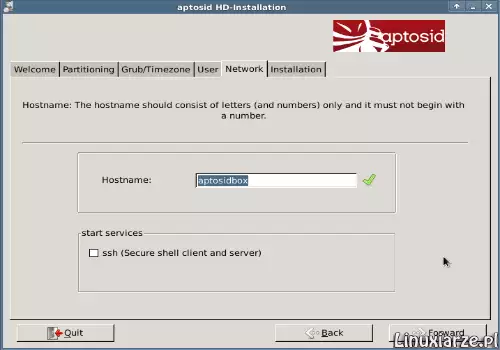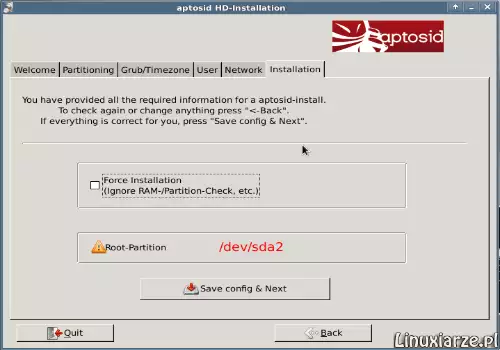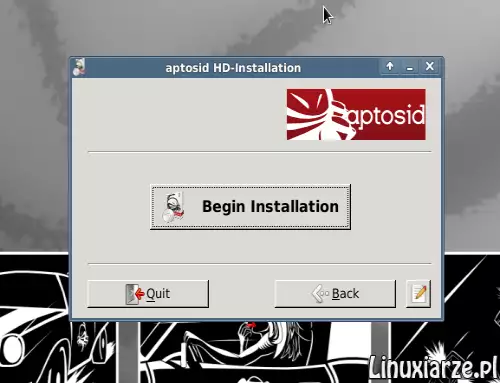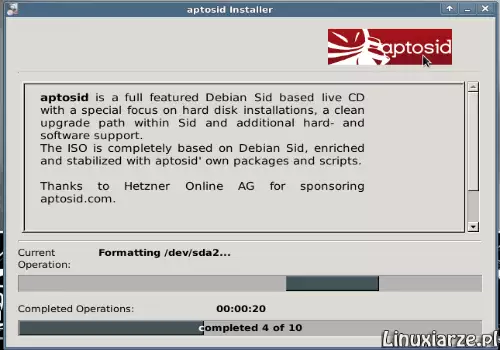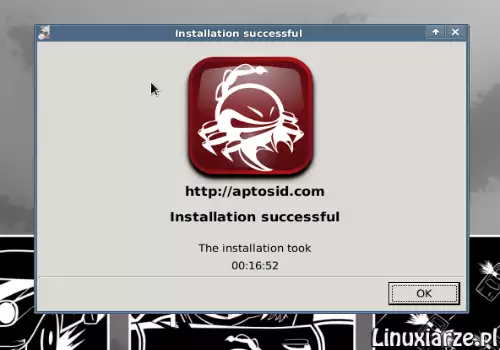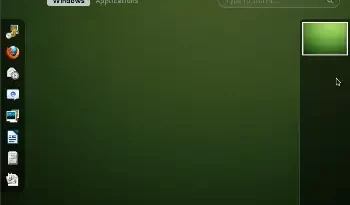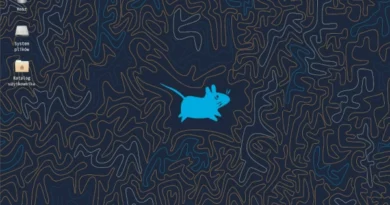aptosid – instalacja na dysku
Ostatnia aktualizacja: 30 listopada 2024, 15:54
Instalacja Aptosid na dysku twardym komputera.
Niniejszy wpis ma charakter czysto poglądowy i może różnić się od Twojej instalacji i aktualnej wersji systemu.
1. Po uruchomieniu dystrybucji Aptosid z płyty CD masz możliwość wyboru języka systemu po wciśnięciu klawisza „F2”. Niestety Aptosid na dzień dzisiejszy nie wspiera języka polskiego, tak więc instalację wykonaj w innym języku (tutaj: angielskim).
Od wersji 2011-01 „geras” język polski jest dostępny bezpośrednio z płyty Live CD/DVD.
Jeśli chcesz zmienić domyślny język systemu to możesz to zrobić zakończeniu instalacji i uruchomieniu systemu z dysku, zobacz rozdział -> Akcesoria -> Konfiguracja języka systemów opartych na Debianie.
2. Po załadowaniu się systemu i środowiska graficznego wybierz z pulpitu „aptosid-installer” a następnie kliknij na „Forward”.
3. Teraz wybierz partycje na nowy system :
a. partycja „/boot” o rozmiarze maximum 100Mb
b. partycja „/” root o rozmiarze minimum 5 GB
c. partycja wymiany „swap” :
– o rozmiarze dwukrotnie większym niż pamięć RAM jeśli RAM jest mniejszy niż 1Gb
– rozmiar taki sam lub mniejszy niż RAM jeśli RAM posiada więcej niż 1GB
d. partycja domowa „/home” o dowolnym rozmiarze.
4. Lub utwórz je jeśli nie są gotowe klikając na „Execute” w sekcji „Start Part.-manager”
Jeśli masz z tym jakikolwiek problem to przeczytaj rozdział Podział na partycje.
5. Następnie skonfiguruj swoją strefę czasową jeśli jest inna niż domyślna klikając na „Preference” w sekcji „Timezone”.
a. Jeśli zmieniasz strefę czasową to najpierw wybierz kontynent.
b. Następnie wybierz miasto.
c. Po powrocie do instalatora kliknij na „Forward”.
6. Teraz wpisz :
– dwukrotnie hasło administratora (root-password)
– Twoje imię (realname) oraz nazwę użytkownika (username)
– dwukrotnie hasło użytkownika (password)
7. Wpisz swoją nazwę hosta (nazwa Twojego komputera po której będzie identyfikowany w sieci) lub pozostaw domyślną.
8. Potwierdź ustawienia klikając na „Save config & Next”.
9. Aby rozpocząć instalację kliknij na „Begin Installation”.
10. Teraz cierpliwie poczekaj na zakończenie instalacji co potrwa od kilku do kilkunastu minut.
11. Po zakończeniu pracy instalatora kliknij na „OK”.
Możesz zamknąć system Live i uruchomić Aptosid z dysku twardego.